LinuxにOperaDeveloperEditionブラウザをインストールする方法

Linuxを使用しているOperaユーザーで、開発に取り掛かろうとしている場合は、Operaに開発者向けのブラウザがあることを知っていただければ幸いです。これ
UKUIは、Ubuntu Kylinの主要なデスクトップ環境で、中国市場向けのUbuntuスピンです。UKUIの目標は、Microsoft Windowsに非常によく似たLinux OSを提供することです。このガイドでは、Ubuntu、Arch Linux、およびDebianにおけるUKUIデスクトップ環境のインストール手順を詳しく説明します。特に、中国語を話せない方やKylinを使用したくない方に最適なソリューションです。
注意: UKUIデスクトップをインストールする前に、特定のシステム要件を確認してください。Linux PCでUKUIを利用するには、Ubuntu 18.04、Debian Buster(テスト)、または最新バージョンのArch Linuxが必要です。
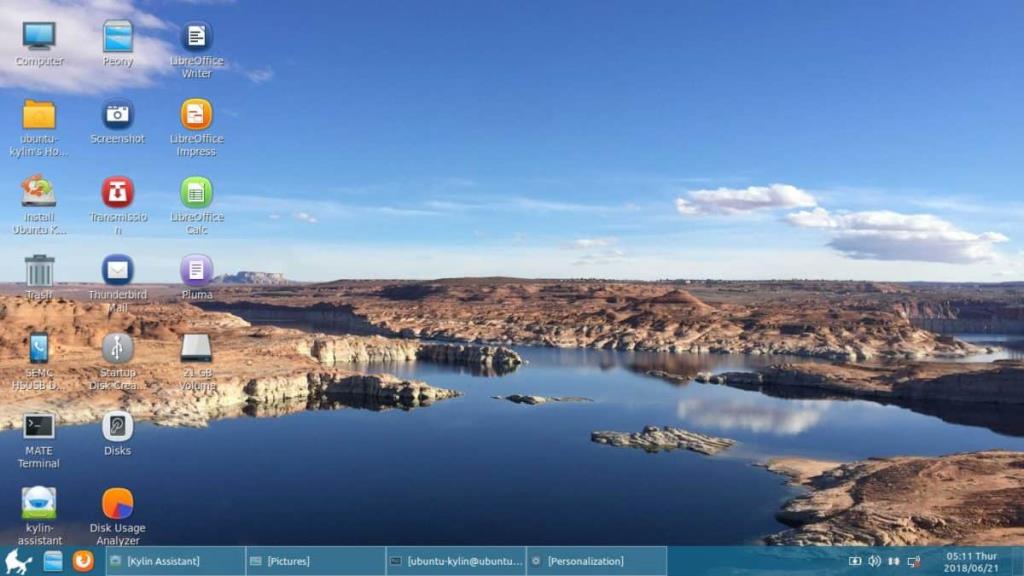
Ubuntu 18.04以降、UKUIとその他のKylinリソースは主要なソフトウェアソースから入手可能です。これにより、UbuntuユーザーがサードパーティのPPAとやり取りする必要がなくなります。
| ステップ | コマンド | 説明 |
|---|---|---|
| 1 | sudo apt update |
システムを更新し、最新のパッケージ情報を取得します。 |
| 2 | sudo apt upgrade -y |
すべてのソフトウェアアップグレードをインストールします。 |
| 3 | sudo apt install ukui-control-center ukui-desktop-environment ukui-desktop-environment-core ukui-desktop-environment-extras ukui-indicators ukui-media ukui-media-common ukui-menu ukui-menus ukui-panel ukui-panel-common ukui-power-manager ukui-power-manager-common ukui-screensaver ukui-screensaver-common ukui-session-manager ukui-settings-daemon ukui-settings-daemon-common ukui-settings-daemon-dev ukui-window-switcher -y |
UKUIデスクトップ環境をインストールします。 |
Debianユーザーで、Ubuntu Kylinの最新のデスクトップ環境を試したい場合、UKUIは利用可能です。ただし、Debian Testingブランチを使用する必要があります。
注意: 現在、UKUIはテスト目的でのみ利用可能であり、一般に安定したバージョンでは利用できません。
sudo apt-get update
sudo apt-get upgrade -y
sudo apt-get install ukui * libukui * ukwm
Arch Linuxでは、AURを利用してUKUIデスクトップ環境をインストールできます。
Base-develパッケージを先にインストールします。sudo pacman -S git base-devel
git clone https://aur.archlinux.org/ukui-desktop.git
cd ukui-desktop
makepkg -si
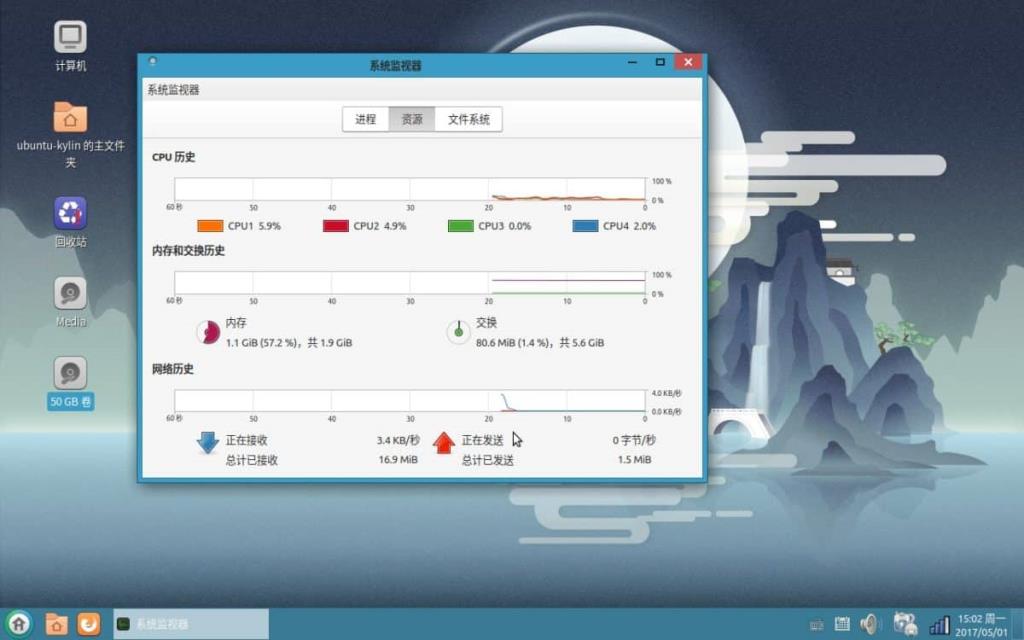
UKUIのソースコードをダウンロードし、ビルドすることもできます。次の手順に従ってください。
git clone https://github.com/ukui/ukui-desktop
cd ukui-desktop
autogen.shスクリプトを実行して、必要なビルドファイルを生成します。./autogen.sh
make
sudo make install
Linuxを使用しているOperaユーザーで、開発に取り掛かろうとしている場合は、Operaに開発者向けのブラウザがあることを知っていただければ幸いです。これ
LinuxにBlenderをインストールする方法
Fedora Linuxアプリインストーラーを高速化するための完全ガイド
LinuxでWindows Bitlockerパーティションにアクセスする方法
Upscaler は、Linux 用のシンプルな Flatpak アプリで、使用すると、あらゆる画像をより高い解像度に拡大縮小できます。システムでの使用方法は次のとおりです。
YouTube Musicは優れたサービスです。しかし、Linuxユーザーがサービスを楽しむための公式クライアントはありません。コミュニティのアプリを利用してLinuxでYouTube Musicを楽しむ方法について説明します。
フォールアウトのプレイ方法:Linuxでのニューベガス
Enlightenmentウィンドウマネージャー(別名デスクトップ)は、LinuxおよびUnixライクな環境向けの軽量でカスタマイズ可能なデスクトップ環境です。
Linuxで壊れたGrubブートエントリを削除する方法
2020 年以来、Zoom は非常に重要なプログラムになりました。残念ながら、Chrome OS 用の Zoom のネイティブ リリースはありません。ただし、Linux Zoom はあります。
Visual Studio Code は非常に人気のあるコード エディターです。Chromebook または Chrome OS デスクトップで実行する方法は次のとおりです。
ValveのSteamLinkを使用して、Linuxデスクトップでゲームをストリーミングする方法をご紹介します。
Retroarchは非常に優れたソフトウェアであり、多数のコントローラーを検出でき、多くの場合、コントロールをそれらに自動的にバインドします。
Kittyは、Linux用の多用途でスナッピーなGPU搭載のターミナルエミュレーターです。その高度にカスタマイズ可能で、Linuxを使用していない人のための優れた代替手段
Linuxがデータセンターでますます普及するにつれ、Linuxでの帯域幅の監視を検討し、最高のツールも検討しています。
Fluxboxは、Linuxおよびその他のUnixライクなオペレーティングシステム用のウィンドウマネージャーです。Fluxboxは軽量で、複数のデスクトップワークスペースをサポートし、柔軟なカスタマイズが可能です。
Shotwellを使用してLinuxに写真をインポートする方法
ニンテンドー3DSは、任天堂が開発した携帯型ゲーム機です。2011年2月にリリースされ、任天堂で最も成功したビデオゲームの1つです。
LinuxでYouTube-DL GUIを使用してYouTubeビデオを保存する方法
KontrolPackを使えば、ネットワーク内のコンピューターを簡単に制御できます。異なるオペレーティングシステムで稼働しているコンピューターを簡単に接続・管理できます。
繰り返しのタスクを自動で実行したいですか?手動でボタンを何度もクリックする代わりに、アプリケーションが
iDownloadeは、BBCのiPlayerサービスからDRMフリーのコンテンツをダウンロードできるクロスプラットフォームツールです。.mov形式の動画もダウンロードできます。
Outlook 2010の機能についてはこれまで詳細に取り上げてきましたが、2010年6月までにリリースされないため、Thunderbird 3について見ていきましょう。
たまには休憩も必要です。面白いゲームを探しているなら、Flight Gearを試してみてください。無料のマルチプラットフォームオープンソースゲームです。
MP3 Diagsは、音楽オーディオコレクションの問題を解決するための究極のツールです。mp3ファイルに適切なタグを付けたり、アルバムカバーアートを追加したり、VBRを修正したりできます。
Google Waveと同様に、Google Voiceも世界中で大きな話題を呼んでいます。Googleはコミュニケーション方法を変えることを目指しており、
Flickrユーザーが高画質で写真をダウンロードできるツールはたくさんありますが、Flickrのお気に入りをダウンロードする方法はありますか?最近、
サンプリングとは何でしょうか?Wikipediaによると、「サンプリングとは、一つの録音から一部、つまりサンプルを取り出し、それを楽器や音楽として再利用する行為です。
Googleサイトは、Googleのサーバー上でウェブサイトをホストできるGoogleのサービスです。しかし、一つ問題があります。それは、バックアップのための組み込みオプションがないことです。



















![FlightGear Flight Simulatorを無料でダウンロード[楽しもう] FlightGear Flight Simulatorを無料でダウンロード[楽しもう]](https://tips.webtech360.com/resources8/r252/image-7634-0829093738400.jpg)





太田晴美 -
UKUIを使うのは初めてですが、コンフィグが簡単で助かります。これからも勉強していきたいです
あかり -
他のデスクトップ環境と比べてどう違いますか?それに興味がありますね
しろきち -
UKUIが自分にぴったりでした!今までのデスクトップ環境よりもずっと快適です。
Momo -
このデスクトップ環境のカスタマイズ方法も知りたいです。どなたか教えてくれませんか
さくらぱん -
UKUIは軽量なデスクトップ環境で、とても使いやすいと思います。皆さんもぜひ試してみてください!
けんじ -
インストール時にトラブルがあったのだけど、無事解決しました!サポートしてくれた皆さんに感謝
大輔 -
意外と安定して動きますね!特に開発環境としての使用が楽しみです
犬のポチ -
UKUIの使い心地がいいので、皆さんもぜひ使ってみてください
花子 -
私もLinuxを使っていて、UKUIに興味があります。インストール手順がとても参考になりました!
まいまい -
UKUIデスクトップ環境は可愛いので嬉しいです!色々とカスタマイズ楽しみ
トモコ -
非常に詳細なガイドですね。初めてでもわかりやすくて嬉しいです
阿部貴弘 -
このデスクトップ環境は本当に使いやすいですね!私のLinuxが生き返った気がします
ミナト -
こういった素敵な情報がもっとあればいいと思います。次回の記事も楽しみにしています
山田太郎 -
この記事は非常に役に立ちました!UKUIデスクトップ環境をインストールするのが簡単になりました
Takashi -
インストールが完了しました!UKUIは素晴らしいです。特にテーマが好みです
リスのリリー -
私のPCでも動作しました!とても軽いので、古いハードウェアでの使用にも最適ですね。
猫耳つばき -
わぁ、UKUIデスクトップ環境がこんなに簡単にインストールできるとは!試してみます
田中和子 -
詳細な手順が説明されていて、すごく分かりやすかったです。ありがとう
すみれちゃん -
私もLinuxを使っているので、この記事を見つけて嬉しいです。UKUIは見た目が可愛い
健太 -
記事をシェアさせてもらいますね。Linuxを使っている友達におすすめしたいです
ひかり -
UKUIは特にアプリランチャーが気に入っています!素晴らしい解説をありがとうございます。
ノリコ -
使ってみたところ、動作がとてもスムーズでした!これからも使い続けます。
Yuki Hoshi -
記事を読んで早速やってみました!HKUIのカスタマイズをもっと知りたいです
サトウ -
Linux初心者ですが、この記事のおかげで無事にインストールできました。感謝します!